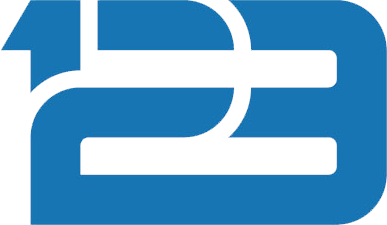Thay Đổi Âm Thanh Báo Thức iPhone Gây Ám Ảnh Mỗi Buổi Sáng
5 năm trướcTheo khảo sát hàng triệu giới trẻ đang sử dụng Táo Khuyết trên đất nước Việt Nam, nỗi ám ảnh lớn nhất trong cuộc sống của bạn là gì? Chúng tôi đều nhận được câu trả lời hài hước - đó chính là tiếng chuông báo thức của iPhone vào mỗi buổi sáng, trưa, chiều thậm chí cả buổi tối.
Vậy hôm nay, Shop Apple Gia Lai sẽ giúp bạn thay đổi âm thanh ngao ngán đó thành những bài hát yêu thích của bạn để khởi đầu một ngày mới tốt hơn nhé!
Bước 1: Mở ứng dụng Phím tắt trên iPhone, kéo xuống chọn vùng “Thêm phím tắt không được tin cậy”.
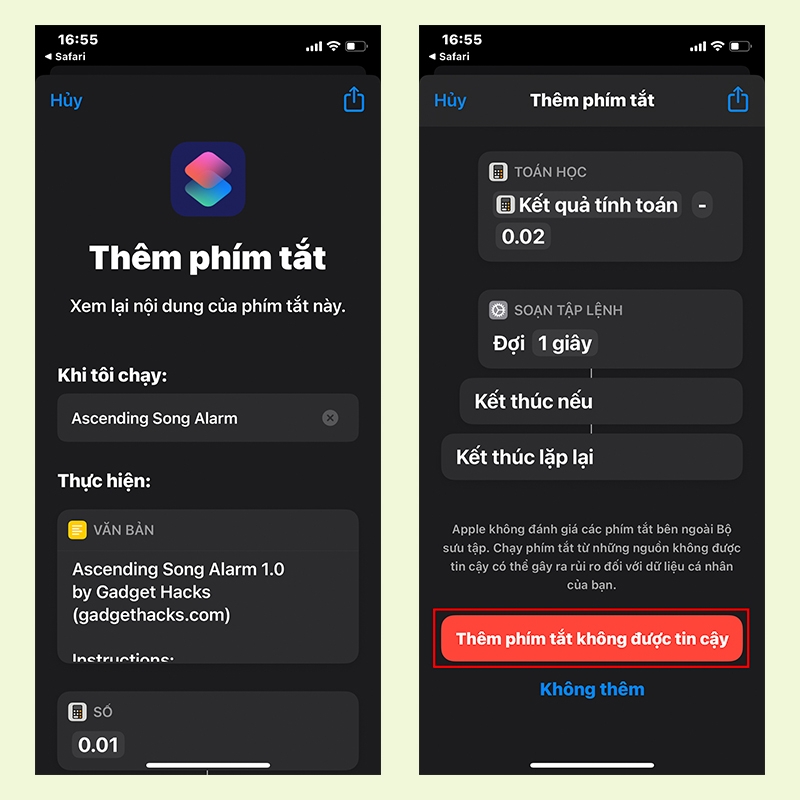
Bước 2: Chọn bài hát yêu thích để thay đổi âm thanh báo thức cũ. Vào Music, lúc này thư viện hiển thị những bài hát. Hãy nhấn vào dấu thêm (+) để chọn đổi bài hát mà bạn cảm thấy tin tưởng có thể gỡ bỏ nỗi ám ảnh. Sau đó, chọn “Xong” để hoàn tất bước 2.
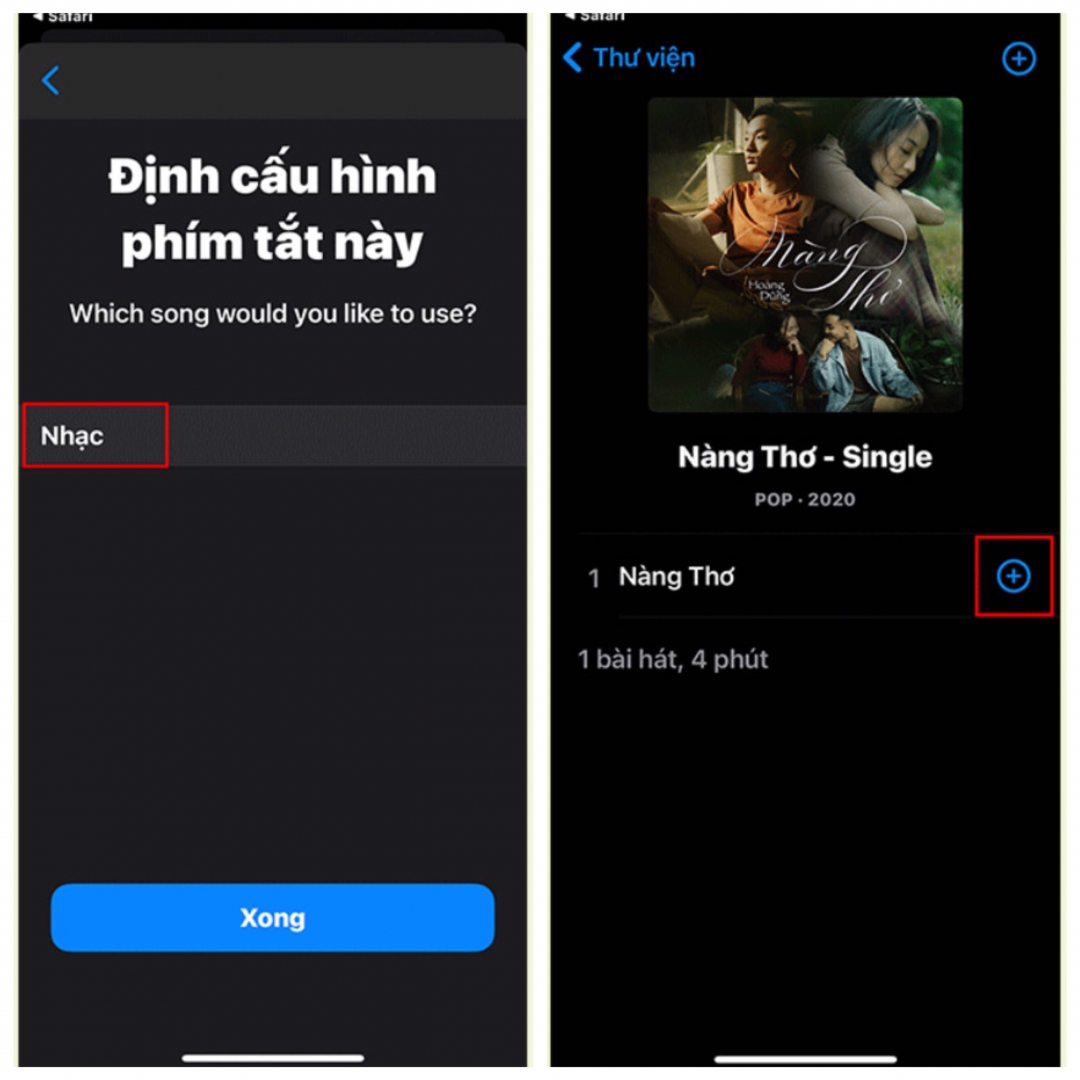
Bước 3: Hai bước trên đã giúp bạn cài đặt xong phím tắt và chọn được bài hát thay thế. Ở bước 3, tiếp tục mở ứng dụng Phím tắt một lần nữa để kiểm tra thử hoạt động của tính năng này. Lúc này, bạn sẽ thấy trên màn hình hiện thông báo yêu cầu cấp phép truy cập vào Thư viện nhạc >> chọn OK.
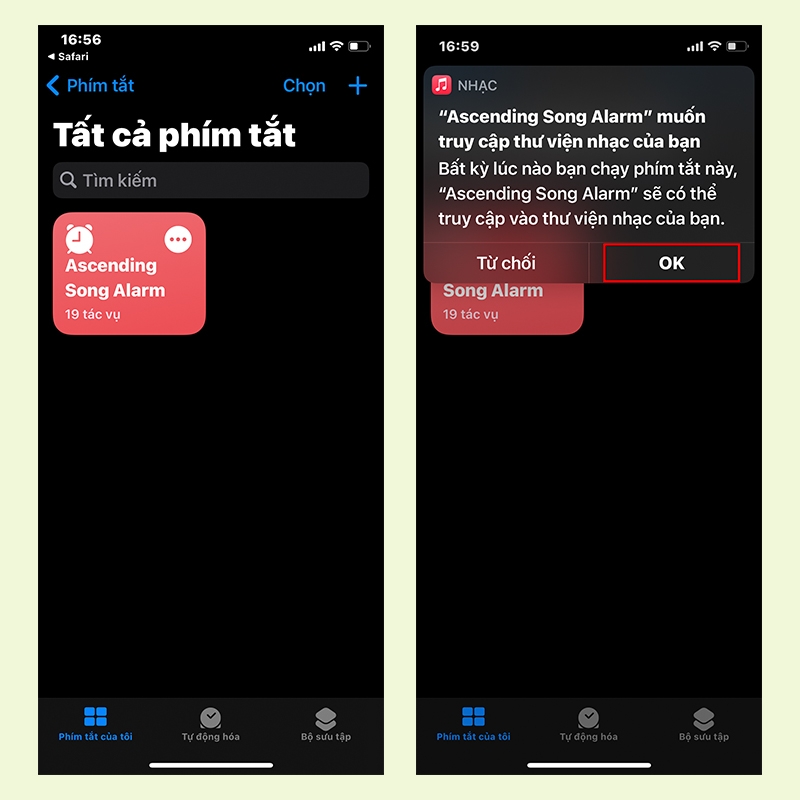
Bước 4: Tiến hành cài đặt báo thức. Chọn Tự động hóa >> Thêm (+) ở góc trên bên phải màn hình.

Bước 5: Chọn “Thời gian trong ngày” và nhập giờ bạn cần được báo thức >> chọn Tiếp để hoàn tất chuyển đến bước 6.
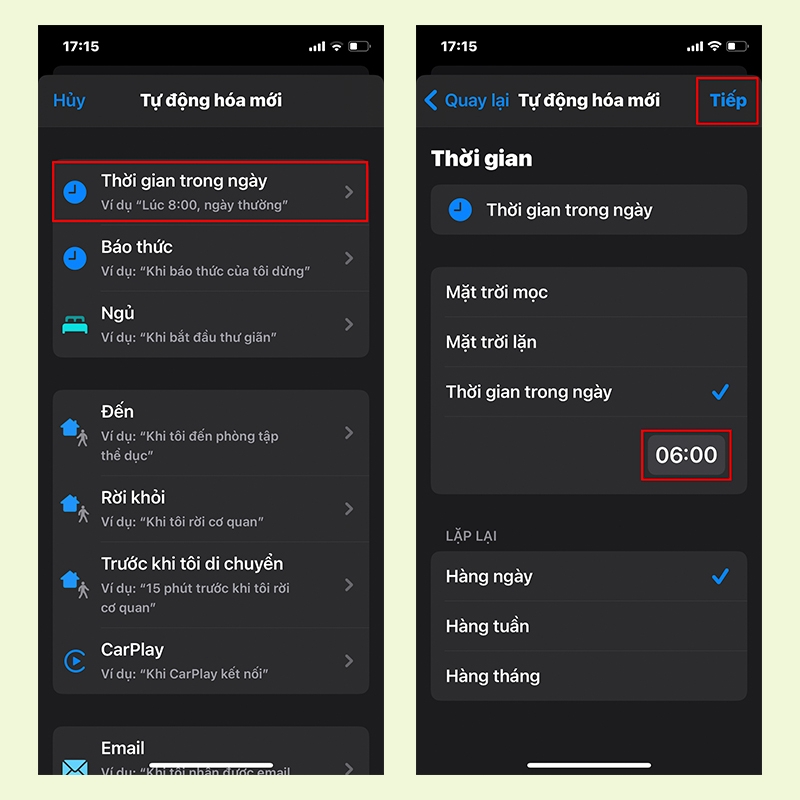
Bước 6: Chọn lệnh Thêm tác vụ >> Chạy phím tắt >> Ascending Song Alarm >> chọn Tiếp.
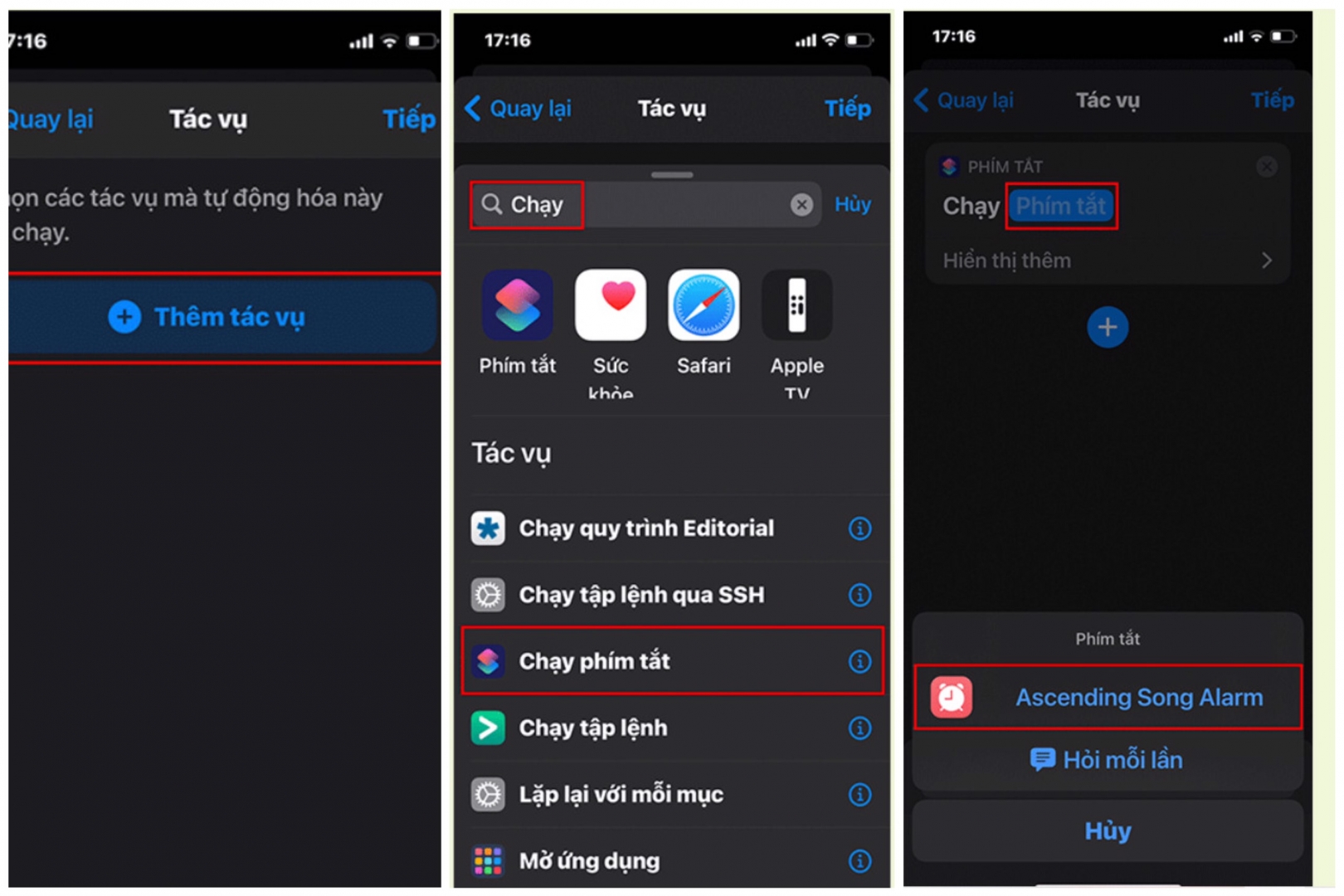
Bước 7: Để tránh tình trạng “não cá vàng” hay quên bạn nên để báo thức được tự động hoạt động bằng cách tắt lệnh “Hỏi trước khi chạy”.
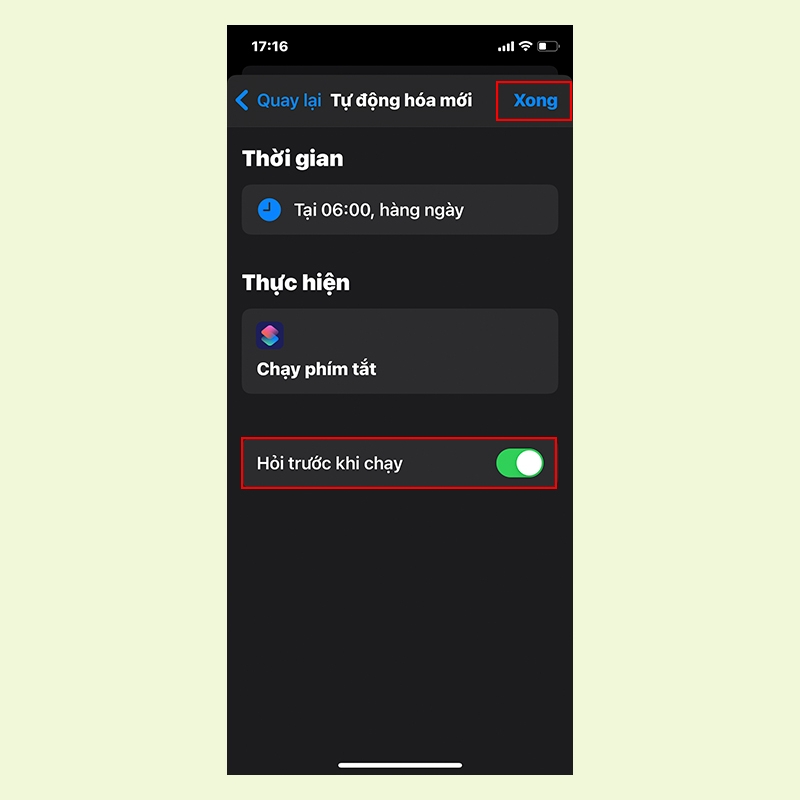
Lưu ý: Thay đổi nhạc báo thức chỉ thực hiện khi iPhone của bạn có đủ 3 điều kiện như sau:
-
Ứng dụng Phím tắt (Shortcuts)
-
Phiên bản cập nhật iOS 14 trở lên
-
Đồng bộ bài hát từ iTunes hoặc Apple Music
Như vậy, chỉ đơn giản 7 bước bạn đã có thể thay đổi nhạc chuông báo thức trên iPhone theo bài hát yêu thích của chính mình rồi. Từ nay, Shop Apple Gia Lai hy vọng những ai dùng iPhone sẽ tạm biệt nỗi ám ảnh bấy lâu nay. Chúc các bạn thao tác thành công nhé!